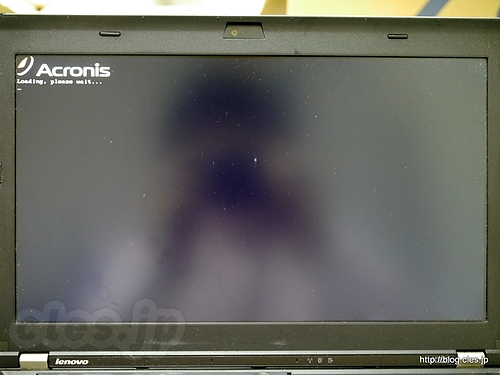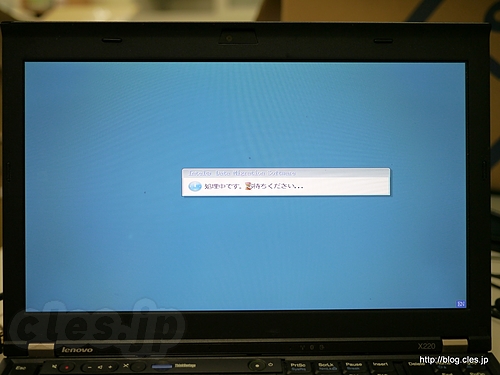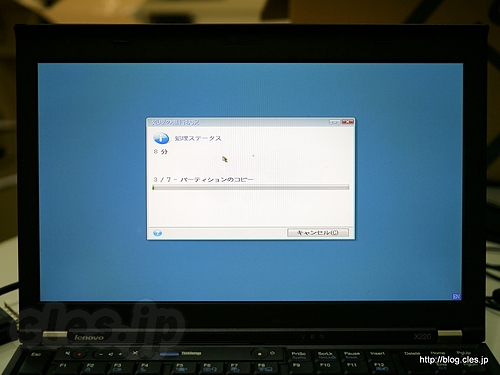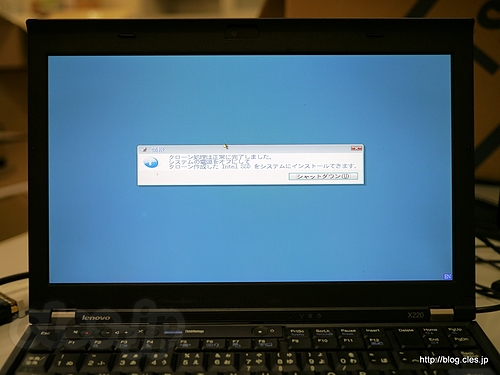- blogs:
- cles::blog

Intel Data Migration Software を使って SSD へのデータ移行をする

 ssd
ssd  intel
intel  tutorial
tutorial
Intel の SSD を買った場合、Intel Data Migration Softwareというデータ移行用のソフトを使って自分のディスクの内容を OS も含めて完全にコピーすることができます。
実はこれ、何を隠そう僕も何度もお世話になった Acronis True Image の OEM 版で、Intel の SSD が接続されている時にだけ利用できるという制限がついたものなので、安心してデータ移行が任せられます。同じような方式が WD でも Acronis True Image WD Edition Software*1 として採用されています。
使い方については「インテル® SSD 新規導入時のデータ移行ツール」に Step by Step の説明がありますが、僕がやった結果についてまとめておきます。この作業に必要なものは USB<->SATA変換ケーブル、もしくは外付け HDD ケースだけです。
† 注意点
以下のディスクの移行作業は合計で数時間単位の時間がかかります。
また、Intel® Data Migration Software は縮小変換に対応していないので、コピー先の方がディスクの容量が小さい場合には移行できないことに注意してください。
† 準備
インテルのダウンロードセンターから Intel® Data Migration Software のインストーラーを入手します。
各国語版が用意されているので、日本語のものを探してください。
新しい SSD を USB ケーブルで(もしくは、外付けSSDケースに入れて)、PC と接続します。
フォーマット等を実行する必要はありません。これで移行の準備が完了しました。
† Intel® Data Migration Software のインストール
ダウンロードしたインストーラーを起動します。

ライセンスが表示されるので、同意して進みます。
ここにアクロニスの名前がありますね。

インストール先を選択します。通常、変更する必要はないはずです。

インストールの最終確認です。そのまま次に進みます。

インストールが始まるので、プログレスバーが延びきるまで待ちます。
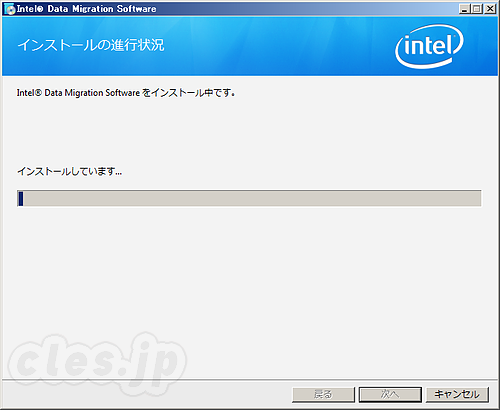
これでインストールは完了です。

† Intel® Data Migration Software による移行
Intel® Data Migration Software を起動して移行の設定を行います。
起動するとユーザー登録画面が現れますが、「後で登録する」をクリックするとスキップできます。
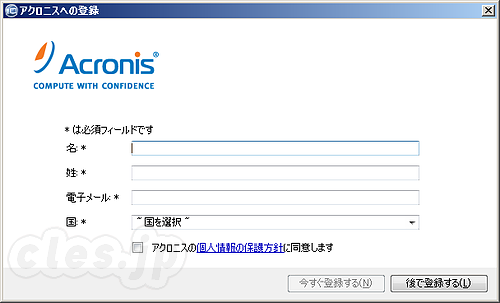
メイン画面が現れるので、右上にある「開始」をクリックします。
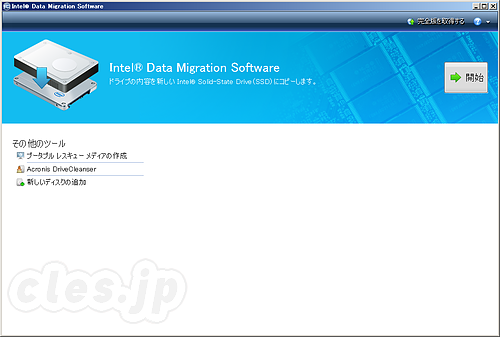
ディスククローンの作成ウィザードが始まります。
このクローンモードの選択はなにも分からない場合にはそのまま「自動」で進んでも問題ありませんが、僕はパーティションを設定したかったので「手動」にしました。
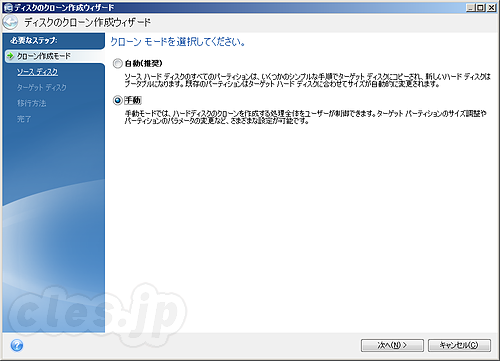
ソース(移行元)ディスクを選択して、先に進みます。
新しい SSD を初期化していない場合、このリストには表示されません。

ターゲットディスク(移行先)を選択して、先に進みます。
新しい SSD を初期化していない場合、下記のように「未初期化」と表示されます。
また、ソースとして選択したディスクはグレー表示で選択できないようになります。

データ移行方法の選択になるので、今回は「手動」を選択しました。
パーティションについてよくわからない場合は「移行先にあわせる」で問題ありません。

ディスクレイアウト(パーティション)の変更画面になるので、パーティションのサイズを好みに合わせて変更します。

データ移行の最終確認が出るので、内容を確認して次に進みます。
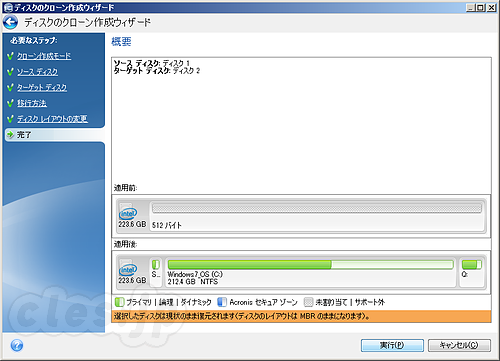
データの移行が始まりますが、すぐに再起動を促すポップアップが表示されるので、マシンを再起動します。
再起動すると、普通の Windows が起動画面が出ませんが驚かないでください。
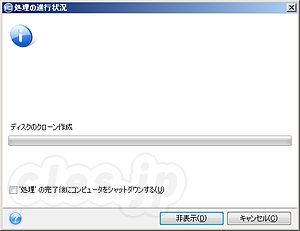

† データの転送
ここからはスクリーンショットが取れないので、デジカメで。
再起動すると、Windows の起動画面ではなく、アクロニスのロゴが表示されて移行が始まります。
少し待つと、データ移行の準備中の画面が出ます。
その後、データ転送が始まります。プログレスバーが延びきるまでしばらく待ちます。
今回は SSD 同士の移行なので 30 分くらいでおわりましたが、片方が HDD の場合は数時間単位で時間がかります。
プログレスバーが延びきると、データ移行の完了画面が出ます。
ここでシャットダウンを押して、一旦マシンの電源を切ります。
† 新ディスク (SSD) からの起動
USB <-> SATA 変換ケーブルに接続されているSSD を取り外し、ノートパソコンの内蔵ディスクと交換します。
交換が済んだら、パソコンを起動します。うまく移行が完了していれば普通に Windows が起動するはずです。
起動時にもデータ移行に伴う後処理が実行されるため、「システムを起動しています」のメッセージが表示されたまま、数十分から数時間待たされます。
ちょっと不安になりますが、電源を切ったりせずに辛抱強く待ちます。
後処理が完了するとWindows のログオン画面、もしくはデスクトップが表示されるので、これですべての作業は完了です。
このエントリへのTrackbackにはこのURLが必要です→https://blog.cles.jp/item/5895
古いエントリについてはコメント制御しているため、即時に反映されないことがあります。
コメントは承認後の表示となります。
OpenIDでログインすると、即時に公開されます。
OpenID を使ってログインすることができます。
2 . 福岡銀がデマの投稿者への刑事告訴を検討中(114352)
3 . 年次の人間ドックへ(113579)
4 . 2023 年分の確定申告完了!(1つめ)(113171)
5 . 三菱鉛筆がラミーを買収(113047)